
Обзор MSI Creator Z17: архитектор тестирует ноутбук для профессионалов

Екатерина Курочкина
Ищет идеальный ноутбук для работы
Наш герой Катя — архитектор. Она проектирует детские сады и школы, работает удаленно из дома на своем стационарном компьютере с 27-дюймовым монитором. В качестве эксперимента мы дали протестировать ей ноутбук MSI из профессиональной линейки — модель Creator Z17.
Катя в течение двух недель работала на ноутбуке в AutoCad и Revit, ходила на созвоны с коллегами и проверяла его в других повседневных задачах. А теперь рассказывает, насколько хорошо MSI Creator Z17 подходит для архитектора.
Характеристики
- Экран: 17 дюймов, IPS, 2560 × 1600 пикселей, 165 Гц, 500 нит
- Процессор: Intel Core i7-13700HX, 3,7 ГГц (до 5 ГГц в режиме Turbo)
- Видеокарта: NVIDIA RTX 4070, 8 ГБ
- Постоянная память: SSD на 1 ТБ
- Оперативная память: 32 ГБ, DDR5, 3200 МГц
- Габариты: 382 × 260 × 19 мм, 2,5 кг
Какой компьютер нужен архитектору
У меня дома полноценное рабочее место: широкий стол и удобнее кресло, компьютер с процессором Ryzen 5 3600, видеокартой RTX 2060 Super, 16 ГБ оперативной памяти. ПК подключен к 27-дюймовому монитору AOC с разрешением 1440p на кронштейне, чтобы было удобно двигать экран под себя.
Этого набора полностью хватает для программ Revit и AutoCad, чтобы проекты быстро открывались и не тормозили. Учитывая, что моя работа полностью удаленная, я могла бы чаще ездить к родителям в гости или путешествовать, но для этого нужен хороший ноутбук.
К ноутбуку есть три главных требования: мощный процессор, не меньше 16 ГБ оперативной памяти и большой экран. Поэтому MSI Creator Z17 потенциально хорошо подходит для этой задачи со своим процессором Core i7, 32 ГБ ОЗУ и 17-дюймовым дисплеем.
Еще у ноутбука мощная видеокарта RTX 4070, но для задач архитектора это, скорее всего, даже с избытком. Архитекторские программы нормально работают на ноутбуках со встроенной графикой, даже в максимальных системных требованиях Revit есть только одна рекомендация — не меньше 4 ГБ графической памяти.
Перейдем к впечатлениям от ноутбука.
Отличные материалы и надежная сборка
MSI Creator Z17 приезжает в стандартной картонной коробке. Внутри, кроме самого ноутбука и массивного зарядного блока, ничего интересного. Радует, что модель продается с предустановленной Windows 11 Pro — это большой плюс, потому что не нужно дополнительно тратить деньги и время на покупку и установку ОС.
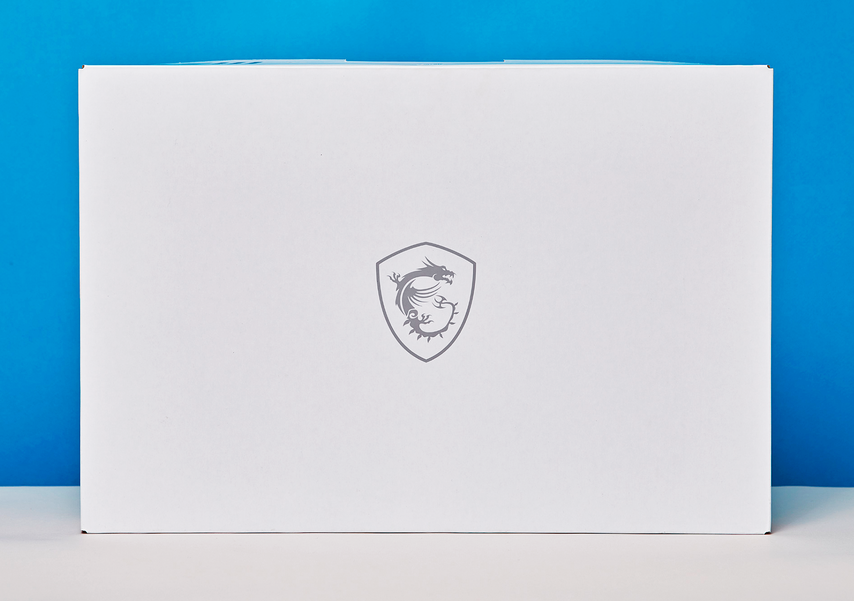
Коробка минималистичная
Собран ноутбук отлично — чувствуется, что это премиальная модель, и на материалах не экономили. У него цельный металлический корпус, который приятно холодит руки, при этом ничего не продавливается и не скрипит.
Единственная проблема — крышка слишком тяжелая, а выемка для пальца узкая и неудобная, поэтому открыть ноутбук одной рукой почти нереально. Приходится поддевать крышку ногтем и придерживать ее второй рукой.
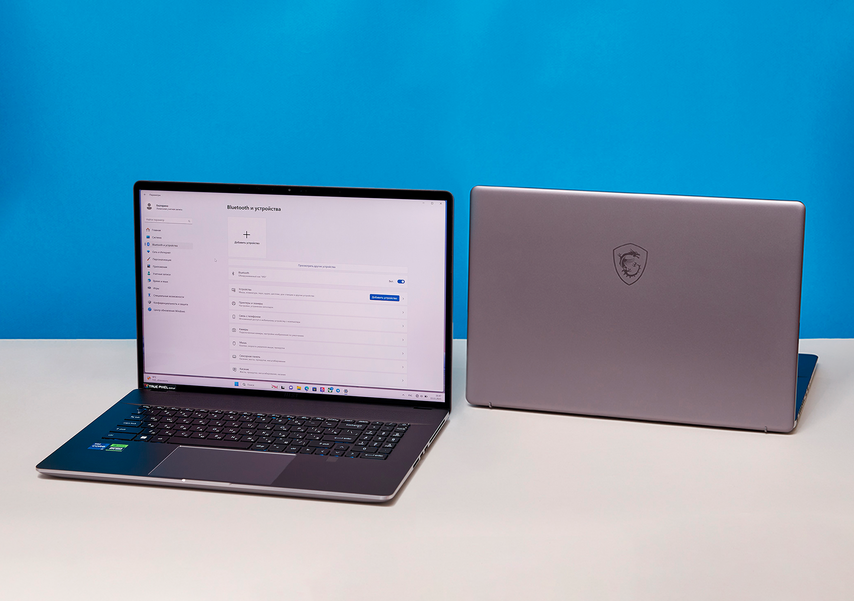
При этом крышка держится устойчиво и не болтается при печати, как часто бывает у недорогих ноутбуков
Ноутбук выглядит минималистично и стильно. Отдельно отмечу эффектный безрамочный дисплей. Он полностью покрыт стеклом, которое плотно прилегает к матрице: пиксели будто находятся прямо на поверхности, как на дорогих смартфонах и планшетах.
Для своей диагонали ноутбук оказался компактным: он на сантиметр меньше по длине и ширине, чем игровой MSI Sword 17 с такой же диагональю. Поэтому он даже помещается в рюкзак, который рассчитан на 15-дюймовые ноутбуки.

Зарядный блок немаленький, так что для него тоже придется найти место в сумке
Легким MSI Creator Z17 назвать нельзя: он весит почти 2,5 кг, а вместе с зарядным блоком получается больше 3 кг. Для поездок и командировок это не проблема, а вот носить с собой каждый день уже не так комфортно: лишние три килограмма в рюкзаке уже через час-два дают о себе знать.
Отличный экран
Для работы архитектора есть простое правило: чем больше экран и чем выше разрешение, тем удобнее работать с проектами. Ноутбук с 17-дюймами и разрешением 2560 × 1600 пикселей оказался оптимальным вариантом, на экране помещается много дополнительных меню и всё выглядит четко. Возможно, с 4K-разрешением было бы еще удобнее, но такие экраны в ноутбуках мне не встречались.

После 27-дюймового монитора пришлось привыкать, потому что на ноутбуке те же программы выглядят намного мельче, но через пару часов уже на это не обращаешь внимание. Тем более что к ноутбуку легко подключается внешний монитор, поэтому дома всё еще можно работать за большим экраном, а отсоединять его только для поездок.
Для матрицы заявлено 100% покрытие цветового пространства DCI-P3 и точность цветопередачи на уровне Delta E<2 — эти параметры важны для типографии, монтажа видео или обработки фото. Для моих задач это скорее дополнительный бонус, когда нужно оценить цвет стен или подобрать материалы для проектов, потому что точность цветов мы проверяем прямо на объектах с помощью специальных палитр с разными оттенками.
Частота обновления 165 Гц в работе никак не помогает. Да, программы открываются и страницы прокручиваются очень плавно, но принципиальной разницы со своим монитором 60 Гц не вижу.
Зато яркость у ноутбука с запасом и есть датчик освещения для автоматической регулировки — работает плавно и четко. В квартире яркость автоматически держится на уровне 50–60%, и этого хватает, чтобы на экране всё было видно.
К удивлению, экран оказался сенсорным, но его крышка не разворачивается на 360 градусов, и полноценный планшет из него не сделаешь. Так что в работе это никак не пригодилось. В том же AutoCad проще работать с мышкой, чем тыкать пальцем в экран. А еще после этого остаются отпечатки, и нужно чаще протирать дисплей.
Мощный, но нестабильный
В ноутбуке стоит процессор Core i7-13700HX, видеокарта RTX 4070, 32 ГБ оперативной памяти и SSD на терабайт. За две недели получилось проверить его в тестах, рабочих программах и даже в одной игре.
Тесты производительности
Результаты тестов в 3DMark Time Spy и PCMark 10:
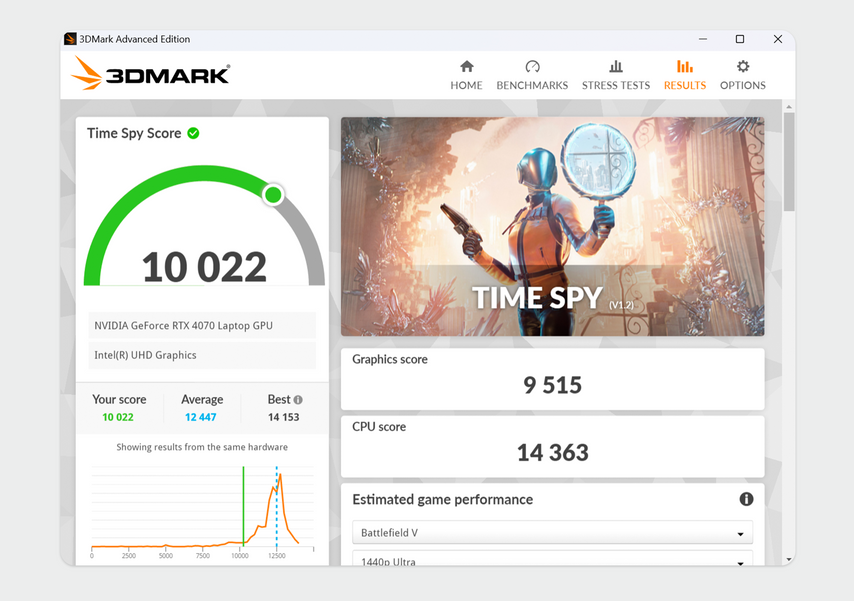
Общий результат — 10 022 балла, графика — 9515 баллов, процессор — 14 363 балла
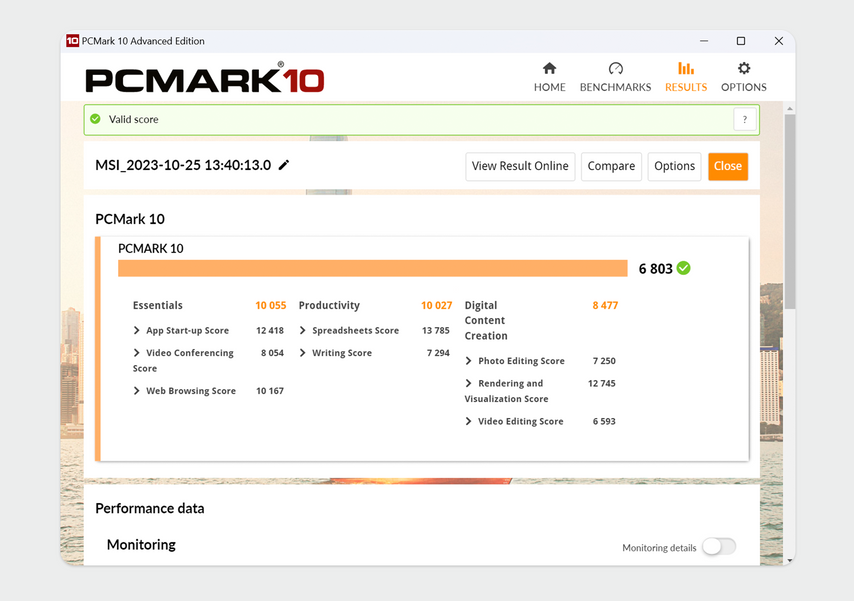
Общий результат — 6803 балла, Essentials — 10 055 баллов, Productivity — 10 027 баллов, Digital Content Creation — 8 477 баллов
Для сравнения: мой компьютер в общем тесте 3DMark выдает 8154 балла, а в PCMark10 — 6207 баллов.
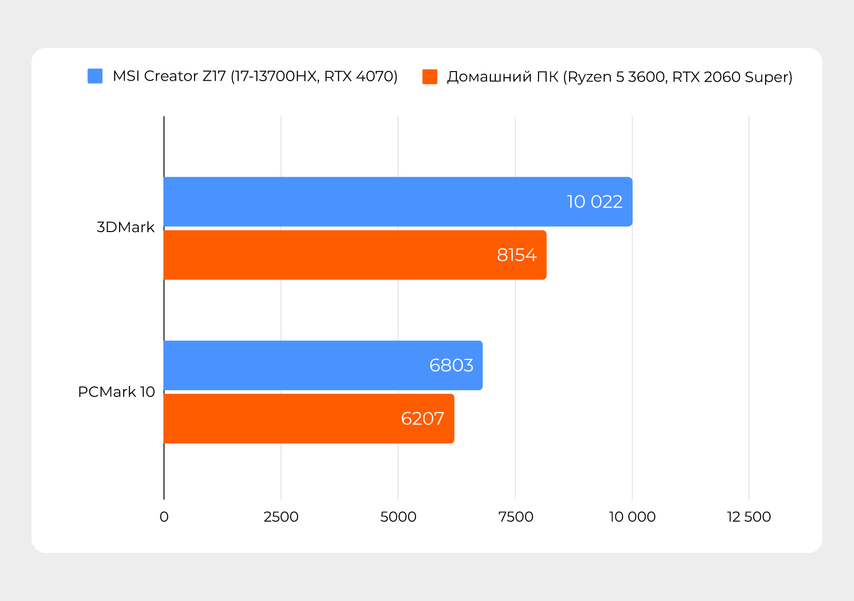
SSD-накопитель оказался быстрым — до 7000 МБ/с на чтение и 5170 МБ/с на запись.
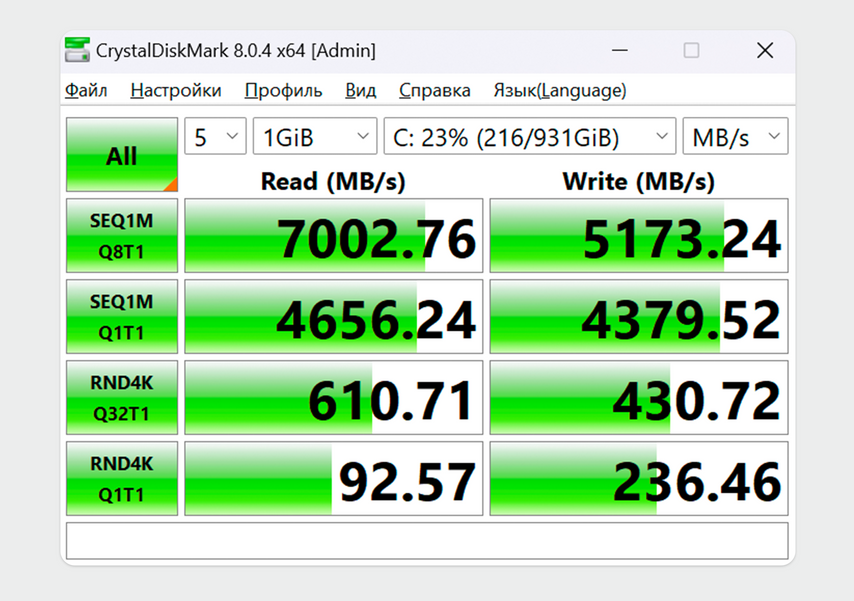
Результаты тестов CrystalDiskMark
Впечатление от работы
В обычных задачах ноутбук работает быстро: программы открываются моментально, браузер не тормозит даже с кучей открытых вкладок, система грузится за секунды.
В рабочих программах ноутбук ведет себя не так стабильно. Большую часть времени всё работает быстро, но в случайные моменты встречаются подтормаживания. Если большой проект в AutoCad (2020) на моем компьютере сохраняется моментально, то на MSI Creator Z17 программа иногда может застыть на несколько секунд. Еще ноутбук может начать задумываться даже при выделении и копировании объектов.
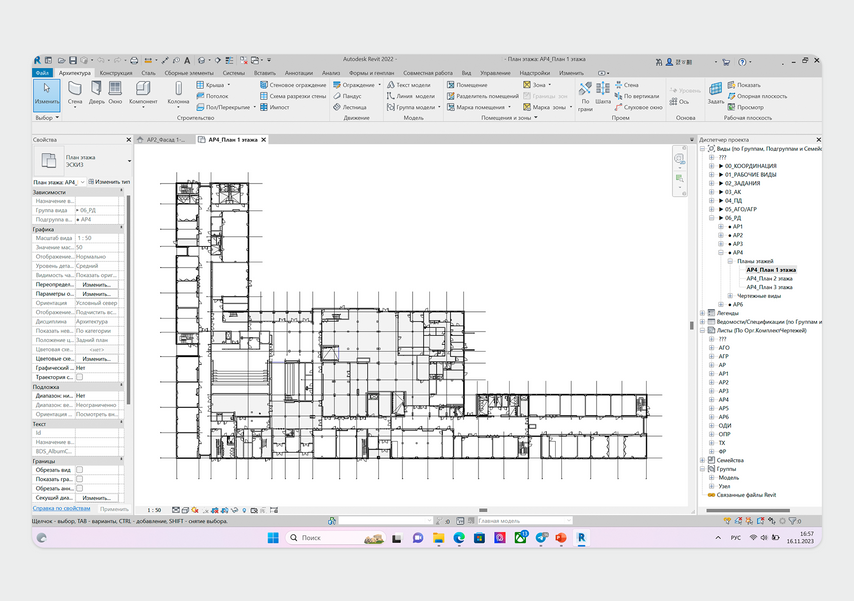
При этом Revit далеко не самая требовательная рабочая программа
В Revit (2022) ситуация похожая. Большую часть времени не самый сложный проект весом 500 МБ быстро открывается, редактируется и сохраняется. В какой-то момент ноутбук на несколько секунд задумывается и потом снова работает без проблем.
Эти подтормаживания никак не мешают, но от премиального ноутбука хотелось бы видеть более стабильную производительность. Особенно по сравнению с моим компьютером, который появился в конце 2020 года и стоил на тот момент в три раза дешевле.
Игры
MSI Creator Z17 не позиционируется как геймерский ноутбук, но видеокарта RTX 4070 намекает, что он может подойти как универсальный компьютер для работы и развлечений. Поэтому появилась идея проверить его в играх — для этого выбрала Atomic Heart.
По умолчанию в ноутбуке стоит драйвер NVIDIA Studio, который лучше оптимизирован под работу с рабочими программами: редакторами для фото, видео или 3D-моделирования. С этим драйвером ноутбук в Atomic Heart выдает в среднем 110 FPS, но с частыми просадками до 78 FPS. Настройки — атомные, 1440p и DLSS-«баланс».
Похоже, что из-за компактного корпуса внутри слишком мало места для серьезной системы охлаждения, чтобы видеокарта стабильно поддерживала высокую производительность. Поэтому его RTX 4070 в Atomic Heart в среднем выдает на 20 FPS меньше и с большими просадками, чем GMNG Rush с RTX 3060.
С игровым драйвером NVIDIA Game Ready результат почему-то оказался хуже: с теми же настройками он выдал 101 FPS в среднем. Подтормаживания стали еще заметнее, периодически счетчик проседал вплоть до 65 FPS.
Дополнительно проверила, как в Atomic Heart работает генерация кадров, которая доступна только для видеокарт RTX 4000-й серии. С этой опцией средняя частота кадров упала еще сильнее — до 91 FPS.
Почему игра работает хуже с игровым драйвером и генерацией кадров для DLSS, непонятно. Возможно, это программная проблема и ее решат с обновлениями драйвера видеокарты.
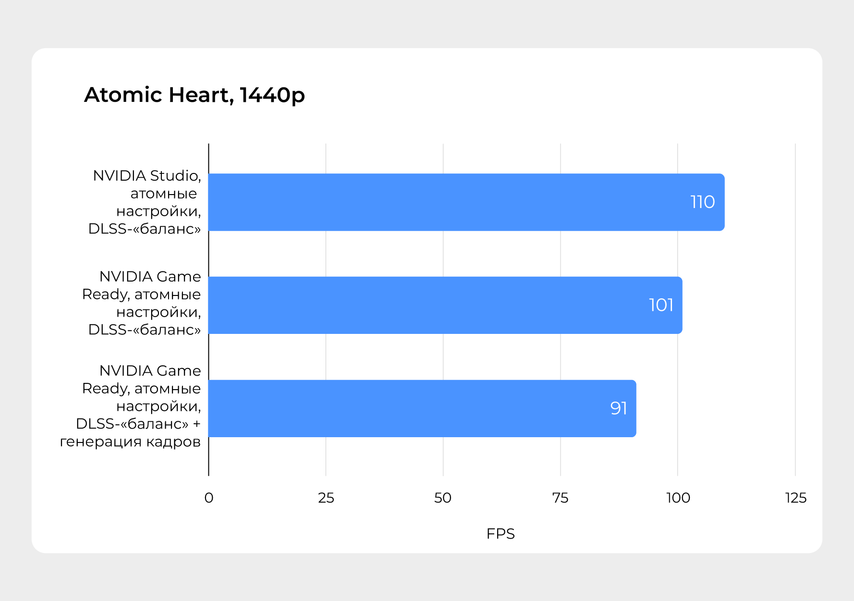
Шум и нагрев
Причина кратковременных просадок быстродействия стала ясна после проверки нагрева процессора. В ограниченном пространстве системе охлаждения сложно отводить тепло от компонентов, поэтому ноутбук не может поддерживать стабильно высокую производительность под высокой нагрузкой.
В спокойном режиме, если пользоваться браузером и переписываться в мессенджерах, ноутбук работает почти бесшумно, но иногда ощутимо греется в области над клавиатурой.
Если загружать большие файлы, подключиться к созвону или запустить тяжелый проект в AutoCad, он начинает слегка «завывать» кулером и нагревается почти вся клавиатура — приятный холод металла пропадает, но работе это никак не мешает.
В игре, когда активно используется видеокарта, ноутбук почти раскаляется — настолько, что касаться верхней части клавиатуры некомфортно. В тестах процессор нагревался максимум до 100 °C, а видеокарта — до 95 °C. Из-за этого активируется троттлинг — автоматическое снижение частот процессора и видеокарты.
Разъемы и беспроводные модули на все случаи жизни
У ноутбука не самый богатый набор разъемов, но для работы этого более чем хватает:
- прямоугольный проприетарный разъем для зарядки;
- два USB Type-C (Thunderbolt 4), один из которых работает для зарядки ноутбука;
- комбинированный разъем 3,5 мм для гарнитуры;
- один полноразмерный USB-A (3.2 Gen2);
- один HDMI 2.1 (до 4K / 120 Гц);
- SD-картридер.
Не помешал бы еще один дополнительный USB-A, потому что в моем случае он занят беспроводным модулем для мышки, а флешку подключить уже некуда. Зато для внешних мониторов, телевизоров и проекторов на выбор два варианта — HDMI и Type-C.
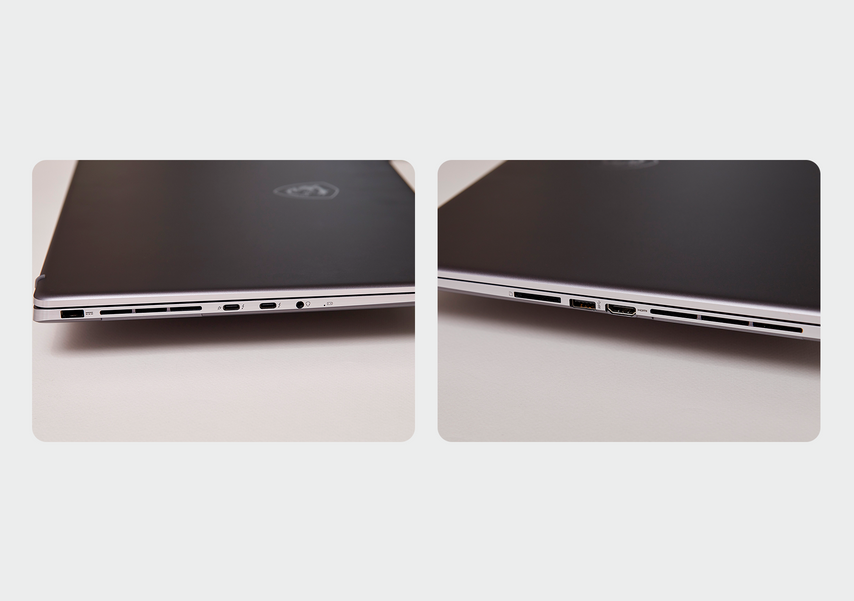
Все разъемы на левой и правой гранях ноутбука
Ноутбук без проблем ловит домашний Wi-Fi даже в соседней комнате от роутера, а Bluetooth 5.3 отлично работает с беспроводными наушниками — проверяла с AirPods, звук идет без заметной задержки и не прерывается.
Автономность без рекордов
В ноутбуке стоит аккумулятор емкостью 90 Вт·ч. Его хватает примерно на 2–3 часа работы с яркостью дисплея 50%, выключенной подсветкой и запущенными архитекторскими программами AutoCad и Revit, при этом производительность не падает — всё работает точно так же, как с подключенным блоком питания. Около 4–5 часов он держится без зарядки в более спокойном режиме — с браузером, просмотром видео и переписками.
Через фирменную программу MSI Center можно включить режим «Супер Батарея», но разницы с настройками по умолчанию никакой: батарейки хватает на те же 2–3 часа в рабочих программах. Так что при любых условиях на 8-часовой рабочий день зарядки не хватит, лучше носить с собой блок питания.
Комплектный зарядный блок (240 Вт) большой и весит чуть меньше 800 г. С ним ноутбук заряжается с нуля до 100% примерно за два с половиной часа. До первых 80% он добирается за час и потом постепенно набирает оставшиеся 20% заряда. Поэтому, даже если внезапно ноутбук полностью разрядился, его можно поставить на зарядку на полчаса-час, и этого хватит, чтобы немного поработать в кафе или где-то в дороге.
Радует, что ноутбук умеет заряжаться через USB Type-C. Удалось проверить его с блоком питания Baseus на 100 Вт — так ноутбук в режиме сна заряжается примерно за те же два с половиной часа. Но если на ноутбуке в это время работать, то блок питания не заряжает, а поддерживает текущий уровень заряда, даже если по максимуму нагрузить процессор и выкрутить яркость дисплея.
Зарядки 100 Вт не хватает, только если нагрузить видеокарту игрой или тестами производительности: ноутбук начинает переключаться с зарядки на питание от батареи и обратно с периодичностью в пять секунд.
Так что вариант с зарядкой по USB Type-C стоит рассматривать как запасной или портативный: дома подключать родной блок питания, а с собой носить более компактное зарядное устройство.
Клавиатура, тачпад, звук и веб-камера на премиальном уровне
Клавиатура отличная: печатать приятно, клавиши не перекашиваются. Отдельная радость, что есть цифровой блок, поэтому могу быстро вбивать числа в отчетные таблички. Есть настраиваемая RGB-подсветка, и светодиоды выделяют не только латиницу, но и кириллические символы.

Можно выбрать спокойную однотонную подсветку или настроить так, чтобы клавиатура переливалась цветами как новогодняя елка
Тачпад у ноутбука большой и качественный. Все жесты и касания определяет без проблем, приятно нажимается в нижнем левом и правом углах. На некоторых бюджетных ноутбуках сенсорные панели неприятно дребезжат при нажатии, тут такого нет.
Правда, в AutoCad и Revit я всё еще пользуюсь мышкой. Тачпад скорее подходит, чтобы быстро что-то подредактировать или выполнить другие задачи, не связанные с работой.
Звук в MSI Creator Z17 намного лучше, чем у многих Windows-ноутбуков. Поэтому на нем приятно слушать музыку и смотреть сериалы, при этом нет желания подключить наушники или внешнюю колонку. Только при прослушивании музыки есть ощущение небольшого эха, будто динамики играют не прямо перед тобой, а из колодца.
К веб-камере и микрофону вопросов нет — для созвонов по работе их более чем хватает. Правда, проще созваниваться через гарнитуру, потому что без наушников звук из динамиков попадает в микрофоны ноутбука и собеседники будут слышать эхо.
Зато с безопасностью у ноутбука полный порядок. Чтобы не вводить каждый раз пароль, есть сразу два варианта для авторизации: сканер лица с поддержкой Windows Hello и сканер отпечатка пальца. Оба метода работают одинаково хорошо и моментально.

Сканер лица работает даже в полной темноте
Аналоги
Прямых конкурентов у нового Creator Z17 немного — обычно тонкие ноутбуки оснащают более слабым «железом». А игровые 17-дюймовые модели гораздо массивнее. Впрочем, пару моделей в качестве альтернативы рассмотреть можно.
Huawei MateBook 16S
По описанию и характеристикам ноутбук должен отлично подойти для работы — он легче и компактнее. Только у него на один дюйм меньше экран, чем у MSI Creator Z17, и нет полноценной видеокарты, хотя встроенная графика должна справиться с рабочими программами.
- Операционная система:Windows 11 Home
- Оперативная память:16 ГБ, LPDDR5
- Графический процессор:Intel Iris Xe graphics
- Экран:16 "; 2520х1680; IPS
- Диск:SSD 1024 ГБ
- Клавиатура:с русскими буквами
- Процессор:Intel Core i7 13700H 2.4 ГГц (5 ГГц, в режиме Turbo)
HP Spectre x360
Ноутбук выделяется OLED-дисплеем, а еще у него экран разворачивается на 360 градусов. В работе вряд ли пригодится, зато удобно смотреть сериалы, лежа на диване. Еще у него мощная встроенная графика от Intel с 4 ГБ памяти.
- Оперативная память:16 ГБ, DDR4, 3200 МГц
- Процессор:Intel Core i7 1260P 2.1 ГГц (4.7 ГГц, в режиме Turbo)
- Экран:16 "; 3840х2400; OLED
- Операционная система:Windows 11 Home
- Клавиатура:с русскими буквами
- Графический процессор:Intel Arc A370M - 4 ГБ
- Диск:SSD 1024 ГБ
Выводы
MSI Creator Z17 выглядит и ощущается хорошо: у него приятный дизайн, качественные материалы, надежная сборка и шикарный экран, на котором можно поработать с комфортом и посмотреть любимый сериал с красивой картинкой. Чувствуется, что это премиальный и дорогой ноутбук.
В относительно компактный корпус ноутбука смогли уместить мощный процессор и видеокарту, но периодические подтормаживания в рабочих программах и сильный нагрев расстраивают. Возможно, эти проблемы связаны с одним из обновлений Windows 11 или плохой оптимизацией программ, но на более слабом стационарном компьютере подтормаживания если и бывают, то намного реже.
Отдельный плюс — богатый набор разъемов, чтобы подключить внешний экран побольше. К ноутбуку можно подключить любой современный монитор через классический HDMI или USB Type-C с разрешением 4K.
Некоторые вещи для архитектурных задач оказались даже лишними. Например, ради снижения цены готова спокойно отказаться от 165 Гц в пользу классических 60 Гц и убрать сенсорный слой у экрана — в продаже встречается модификация MSI Creator Z17 с обычным дисплеем. К тому же если и буду выбирать ноутбук, то, скорее всего, посмотрю в сторону моделей с видеокартами попроще: игры мне не нужны, а рабочие программы не требовательны к графике.
Напишите, что вы думаете, или поделитесь своим опытом.
Чтобы оставить комментарий, нужно зайти в личный кабинет, у журнала и Ситилинка он общий.
Ну,я бы взял подобный ноутбук, но исключительно с матовой поверхностью экрана. Неужели разработчикам сего чуда непонятно, что при обработке фотографий или видео — на тёмных участках монитора будут отражения и блики ? К сожалению никакими блендами или ширмами — глянцевость экрана не лечится ! Ещё странно, что девушка-архитектор пишет про неважность частоты обновления дисплея 😳 — вообще-то, это ведь безопасность зрения & усталость или НЕ усталость глаз. Р.S. pежим тачскрина тут, весьма спорный.

![Ноутбук Huawei MateBook 16S CREFG-X 16", 2023, IPS, Intel Core i7 13700H 2.4ГГц, 14-ядерный, 16ГБ LPDDR5, 1ТБ SSD, Intel Iris Xe graphics, Windows 11 Home, серый космос [53013scy]](https://cdn.citilink.ru/OwMd26xBFGOgvkh3ueLf0si-AQOg-d2Xq3uyxmIBqyo/enlarge:1/gravity:sm/height:601/resizing_type:fit/width:1300/plain/items/1936320_v01_b.jpg)

![Ноутбук игровой MSI Creator A13VFT-063RU 17", 2023, IPS, Intel Core i9 13950HX 2.2ГГц, 24-ядерный, 64ГБ DDR5, 2ТБ SSD, NVIDIA GeForce RTX 4060 для ноутбуков - 8 ГБ, Windows 11 Pro, серый [9s7-17n212-063]](https://cdn.citilink.ru/x1_JOgZb0LHECJcynXfK5HHi76JtkEdo2fEwLegflvg/enlarge:1/gravity:sm/height:601/resizing_type:fit/width:1300/plain/items/1933227_v01_b.jpg)
![Ноутбук игровой MSI CreatorPro Z17 HX Studio A13VJT-226RU 17", 2023, IPS, Intel Core i7 13700HX 2.1ГГц, 16-ядерный, 32ГБ DDR5, 2ТБ SSD, NVIDIA RTX 2000 - 8 ГБ, Windows 11 Pro, серый [9s7-17n212-226]](https://cdn.citilink.ru/FrVc9oN45Jn127twneThXf5yFeWg74IgQ04poO7YLn4/enlarge:1/gravity:sm/height:601/resizing_type:fit/width:1300/plain/items/1931929_v01_b.jpg)
![Ноутбук игровой MSI CreatorPro Z17 HX Studio A13VKT-227RU 17", 2023, IPS, Intel Core i9 13950HX 2.2ГГц, 24-ядерный, 32ГБ DDR5, 2ТБ SSD, NVIDIA GeForce RTX 3000 - 8 ГБ, Windows 11 Pro, серый [9s7-17n212-227]](https://cdn.citilink.ru/jULefBvutVnlaIzSkaCPbBXqh4TJ8l33SgGfoo2oF-g/enlarge:1/gravity:sm/height:601/resizing_type:fit/width:1300/plain/items/1931927_v01_b.jpg)
![Ноутбук MSI CreatorPro Z17 A12UKST-259RU 17", IPS, Intel Core i7 12700H 2.3ГГц, 14-ядерный, 32ГБ DDR5, 1ТБ SSD, NVIDIA GeForce RTX A3000 - 12 ГБ, Windows 11 Pro, серый [9s7-17n112-259]](https://cdn.citilink.ru/blSuGG9XoFNgvcbvPFJR_vFN5gAtzkY2z9tiOGxRW3I/enlarge:1/gravity:sm/height:601/resizing_type:fit/width:1300/plain/items/1835800_v01_b.jpg)
![Ноутбук MSI Creator Z17 A12UHST-258RU 17.3", IPS, Intel Core i9 12900H 2.5ГГц, 14-ядерный, 64ГБ DDR5, 2ТБ SSD, NVIDIA GeForce RTX 3080 Ti для ноутбуков - 16 ГБ, Windows 11 Home, серый [9s7-17n112-258]](https://cdn.citilink.ru/sUwgVWBX-OisN2gfcD_aNf0MU_P04tBzSRdKNMCz5mg/enlarge:1/gravity:sm/height:601/resizing_type:fit/width:1300/plain/items/1833275_v01_b.jpg)







